Les NetBeans (également appelé Apache Netbeans ) est un IDE open source et primé (environnement de développement intégré) application pour Windows , Linux , Solaris, et Mac . L'EDI NetBeans fournit un Java très puissant plate-forme de cadre d'application qui permet aux programmeurs de développer facilement des applications Web, des applications mobiles et des ordinateurs de bureau basés sur Java. C'est l'un des meilleurs IDE pour la programmation C/C++, et il fournit également des outils vitaux pour les programmeurs PHP.
L'IDE est le seul premier éditeur à prendre en charge de nombreux langages tels que PHP , C/C++ , XML , HTML , Groovy , Graal , Ajax , Javadoc , JavaFX , et JSP , Rubis, et Ruby on Rails .
L'éditeur est riche en fonctionnalités et fournit une large gamme d'outils, de modèles et d'échantillons; et il est hautement extensible à l'aide de plugins développés par la communauté, ce qui le rend bien adapté au développement de logiciels.
Outils et fonctionnalités NetBeans
EDI Netbeans est livré avec les fonctionnalités suivantes qui amènent le développement de votre application à un tout autre niveau.
- Un outil de conception d'interface graphique par glisser-déposer pour un développement rapide de l'interface utilisateur
- Un éditeur de code riche en fonctionnalités avec des modèles de code et des outils de refactorisation.
- Outils d'intégration tels que GIT et mercurial.
- Prise en charge des dernières technologies Java.
- Un riche ensemble de plugins communautaires.
Dans cet article, nous allons vous montrer différentes façons d'installer Apache NetBeans dans Debian , Ubuntu et Linux Mint distributions. Au moment de rédiger cet article, la dernière version est Apache NetBeans 12 LTS .
Sur cette page :
- Comment installer le dernier NetBeans IDE 12 sur Ubuntu, Mint et Debian
- Comment installer NetBeans à l'aide de Snap sur Ubuntu, Mint et Debian
- Comment installer NetBeans à l'aide de PPA sur Ubuntu, Mint et Debian
Exigences :
- Un ordinateur de bureau avec au moins 2 Go de RAM.
- Le kit de développement Java SE (JDK) 8, 11 ou 14 est requis pour installer NetBeans IDE (NetBeans ne fonctionne pas sur JDK9 ).
Lire aussi :Comment installer NetBeans IDE dans CentOS, RHEL et Fedora
Comment installer le dernier IDE NetBeans sur Ubuntu, Mint et Debian
1. Pour installer la version stable la plus récente de NetBeans IDE 12 , vous devez d'abord installer Java JDK à partir des référentiels par défaut, comme indiqué.
$ sudo apt update $ sudo apt install default-jdk
Ensuite, vérifiez le JDK Java version.
$ java -version
3. Maintenant, ouvrez un navigateur, accédez à la page de téléchargement de NetBeans IDE et téléchargez le dernier NetBeans IDE script d'installation (Apache-NetBeans-12.0-bin-linux-x64.sh ) pour votre distribution Linux installée.
Alternativement, vous pouvez également télécharger NetBeans IDE script d'installation dans votre système via l'utilitaire wget, en exécutant la commande ci-dessous.
$ wget -c https://downloads.apache.org/netbeans/netbeans/12.0/Apache-NetBeans-12.0-bin-linux-x64.sh
4. Une fois le téléchargement terminé, accédez au répertoire où l'NetBeans IDE Le programme d'installation a été téléchargé et exécutez la commande ci-dessous pour rendre le script d'installation exécutable et commencer à l'installer.
$ chmod +x Apache-NetBeans-12.0-bin-linux-x64.sh $ ./Apache-NetBeans-12.0-bin-linux-x64.sh
5. Après avoir exécuté le script d'installation ci-dessus, la "page d'accueil" du programme d'installation " s'affichera comme suit, cliquez sur Suivant pour continuer (ou personnalisez votre installation en cliquant sur Personnaliser ) pour suivre l'assistant d'installation.
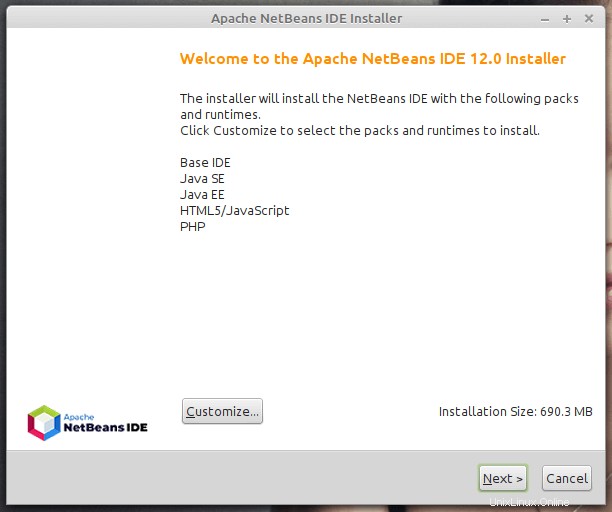
Programme d'installation de l'IDE Apache NetBeans
6. Ensuite, lisez et acceptez les termes du contrat de licence, puis cliquez sur Suivant pour continuer.

Licence NetBeans IDE
7. Ensuite, sélectionnez NetBeans IDE 12.0 dossier d'installation à partir de l'interface suivante, puis cliquez sur Suivant pour continuer.
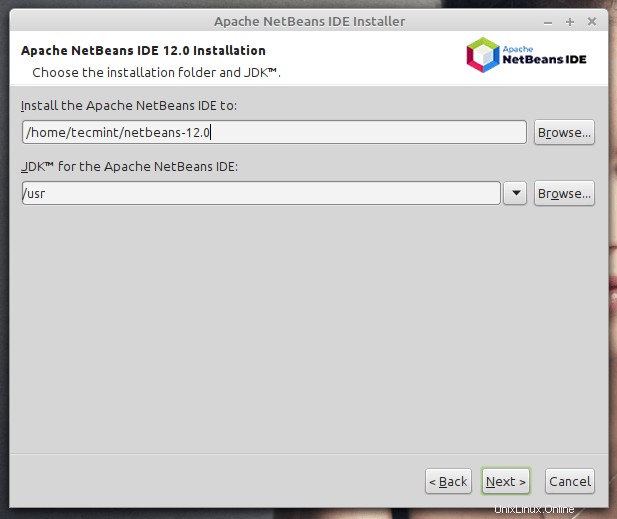
Dossier d'installation de l'EDI NetBeans
8. Ensuite, activez les mises à jour automatiques pour les plugins installés via la case à cocher dans l'écran suivant qui affiche le résumé de l'installation, puis cliquez sur Installer pour installer l'IDE NetBeans et les runtimes.
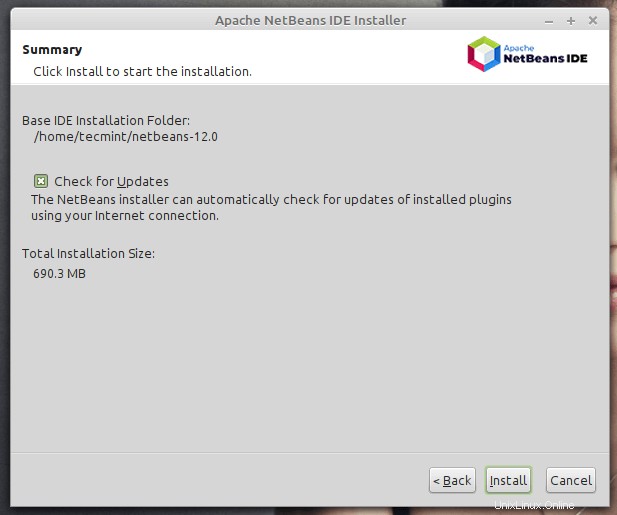
Activer les mises à jour de l'IDE NetBeans
9. Une fois l'installation terminée, cliquez sur Terminer et redémarrez la machine pour profiter de NetBeans IDE.
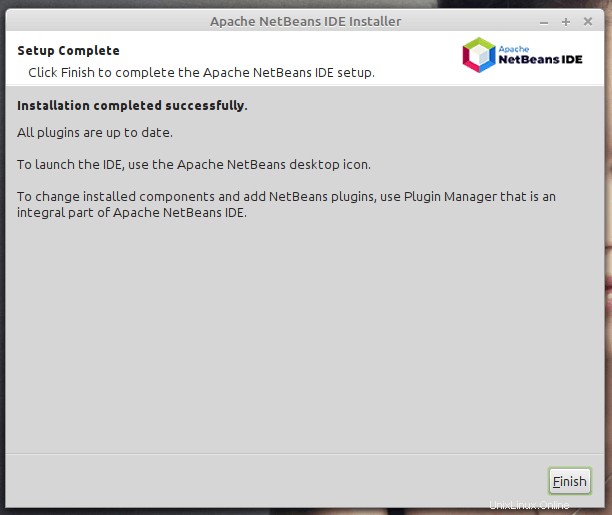
L'installation de l'IDE NetBeans est terminée

EDI NetBeans dans Ubuntu
Et voila ! Le tableau de bord apparaîtra et vous pourrez commencer à créer un projet et à développer vos applications.
Comment installer NetBeans à l'aide de Snap sur Ubuntu, Mint et Debian
Installation de NetBeans l'utilisation d'un gestionnaire de packages instantanés est la méthode la plus recommandée, car vous pouvez installer la dernière version des packages logiciels.
Pour commencer, mettez à jour la liste des packages de votre système en exécutant la commande suivante :
$ sudo apt update
Pour installer Netbeans à l'aide du gestionnaire de packages snap, exécutez la commande ci-dessous. Cela télécharge le composant logiciel enfichable NetBeans sur votre système.
$ sudo snap install netbeans --classic
Une fois l'installation réussie, vous recevrez une confirmation qu'Apache NetBeans a été installé avec succès.
Une fois installé, utilisez le gestionnaire d'applications pour rechercher Netbeans comme indiqué ci-dessous. Cliquez sur l'icône pour le lancer.

EDI NetBeans dans Ubuntu
Comment installer NetBeans à l'aide d'APT sur Ubuntu, Mint et Debian
Une option alternative à l'utilisation de snap utilise le bon vieux gestionnaire de paquets APT qui est natif sur toutes les distributions basées sur Debian. Cependant, cela n'installe pas la dernière version de NetBeans. Comme indiqué précédemment, le programme d'installation de Netbeans et cliquer est l'option recommandée si vous souhaitez installer la dernière version.
Néanmoins, exécutez la commande suivante pour installer Netbeans :
$ sudo apt install netbeans
Cela télécharge tout un tas de packages, y compris JDK, interpréteur et compilateur Java, et de nombreuses autres dépendances associées. Lorsque l'installation est terminée, encore une fois, localisez NetBeans à l'aide du gestionnaire d'applications et lancez-le.

EDI NetBeans dans Ubuntu
Toutes nos félicitations! Vous avez installé avec succès la dernière version de NetBeans IDE 12 dans votre Debian/Ubuntu et Mint Systèmes basés sur Linux. Si vous avez des questions, utilisez le formulaire de commentaire ci-dessous pour poser des questions ou partager vos réflexions avec nous.
Partager c'est aimer…Partager sur FacebookPartager sur TwitterPartager sur LinkedinPartager sur Reddit